So fahren Sie Windows 8 herunter: Einfach, 9 verschiedene Methoden
Windows 8 war eine große Veränderung gegenüber dem Vorgänger von Microsoft Betriebssysteme, was bedeutete, dass es viel zu lernen gab, einschließlich etwas so Einfaches wie das Herunterfahren von Windows 8!
Glücklicherweise Verbesserungen an Windows 8, wie Windows 8.1, machte es einfacher, Windows 8 herunterzufahren, indem einige zusätzliche Methoden dazu hinzugefügt wurden.
Es ist nicht schlecht, fast ein Dutzend Möglichkeiten zum Herunterfahren von Windows 8 zu haben. Bei so vielen Optionen stehen Ihnen mehrere Wege zur Verfügung, um Ihr Windows 8 vollständig herunterzufahren Computer, Auswahlmöglichkeiten, die Sie gerne haben, wenn Sie Ihren Computer während bestimmter Arten von Probleme.
Während die meisten Computer alle oder fast alle der unten aufgeführten Methoden zum Herunterfahren von Windows 8 unterstützen, sind einige möglicherweise nicht fällig Beschränkungen des Computerherstellers oder von Windows selbst, je nach Art Ihres Computers (z. B. Desktop vs Tablette).
Befolgen Sie eine dieser neun gleichermaßen effektiven Methoden, um Windows 8 herunterzufahren:
Fahren Sie Windows 8 über den Netzschalter auf dem Startbildschirm herunter
Der einfachste Weg, Windows 8 herunterzufahren, vorausgesetzt, Ihr Computer funktioniert ordnungsgemäß, ist die Verwendung des virtuellen Power-Taste auf dem Startbildschirm verfügbar:
Wähle aus Power-Button-Symbol vom Startbildschirm.
-
Wählen Ausschalten aus dem kleinen Menü, das sich öffnet.

Warten Sie, während Windows 8 heruntergefahren wird.
Wird das Symbol für den Netzschalter nicht angezeigt? Entweder ist Ihr Computer in Windows 8 als Tablet-Gerät konfiguriert, wodurch diese Schaltfläche ausgeblendet wird, um zu verhindern, dass Ihr Finger versehentlich darauf tippt, oder Sie haben Windows 8.1 Update noch nicht installiert.
Herunterfahren von Windows 8 über die Einstellungen Charms
Diese Methode zum Herunterfahren von Windows 8 ist einfacher durchzuführen, wenn Sie eine Touch-Oberfläche verwenden, aber Ihre Klaviatur und Maus wird es auch tun:
-
Wischen Sie von rechts, um das. zu öffnen Charms Bar.
Wenn Sie eine Tastatur verwenden, ist es etwas schneller, wenn Sie verwenden WIN+I. Fahren Sie in diesem Fall mit Schritt 3 fort.
-
Wählen Sie das Einstellungen Charme.
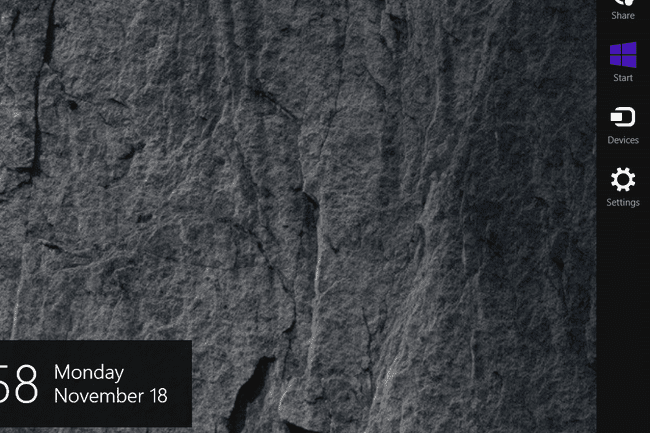
Wähle aus Power-Button-Symbol am unteren Rand der Charms Einstellungen.
-
Wählen Ausschalten aus dem kleinen Menü, das erscheint.
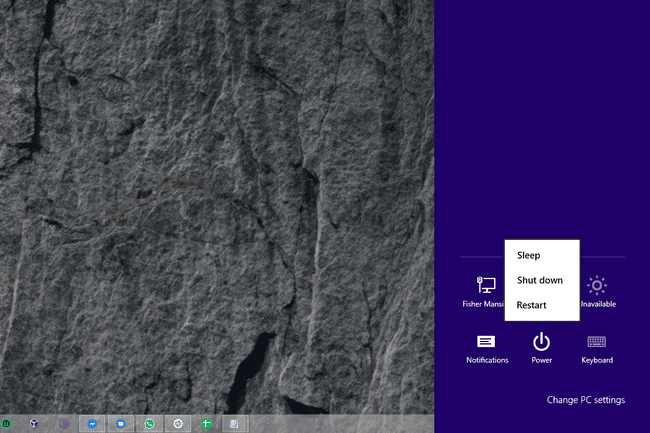
Warten Sie, während sich Ihr Windows 8-Computer vollständig ausschaltet.
Dies ist die "ursprüngliche" Methode zum Herunterfahren von Windows 8. Es sollte nicht überraschen, warum Leute nach einer Möglichkeit zum Herunterfahren von Windows 8 fragten, die weniger Schritte erforderte.
Herunterfahren von Windows 8 über das Win+X-Menü
Die Power-User-Menü, manchmal auch als WIN+X-Menü bezeichnet, ist eines unserer Lieblingsgeheimnisse über Windows 8. Unter viele Andere Dinge können Sie Windows 8 mit nur wenigen Klicks herunterfahren:
-
Klicken Sie auf dem Desktop mit der rechten Maustaste auf das Start Knopf.
Verwendung der WIN+X Tastaturkombination funktioniert auch.
Klicke, tippe oder bewege den Mauszeiger darüber Herunterfahren oder abmelden, unten im Power User-Menü.
-
Wählen Ausschalten aus der kleinen Liste, die sich rechts öffnet.

Warten Sie, während Windows 8 vollständig heruntergefahren wird.
Sie sehen keine Startschaltfläche? Es stimmt, dass Sie das Power-User-Menü immer noch ohne Start-Button öffnen können, aber es passiert einfach so, dass die Die Start-Schaltfläche und die Option zum Herunterfahren von Windows 8 über das Power User-Menü erschienen gleichzeitig – mit Windows 8.1.
Fahren Sie Windows 8 über den Anmeldebildschirm herunter
Obwohl dies ein wenig seltsam erscheinen mag, erhalten Sie die erste Gelegenheit, Windows 8 herunterzufahren, direkt nachdem Windows 8 fertig ist beginnend:
-
Warten Sie, bis Ihr Windows 8-Gerät hochgefahren ist.
Wenn Sie Windows 8 auf diese Weise herunterfahren möchten, Ihr Computer jedoch läuft, können Sie Windows 8 entweder selbst neu starten oder sperren Ihr Computer mit dem WIN+L Tastaturkürzel.
Wählen Sie das Symbol für den Netzschalter unten rechts auf dem Bildschirm aus.
-
Wählen Ausschalten aus dem kleinen Menü, das auftaucht.

Warten Sie, während Ihr Windows 8-PC oder -Gerät vollständig heruntergefahren wird.
Wenn ein Computerproblem verhindert, dass Windows ordnungsgemäß funktioniert, Sie jedoch bis zum Anmeldebildschirm gelangen, ist dieses kleine Symbol für den Netzschalter bei Ihrer Fehlerbehebung sehr nützlich. Sehen Methode 1 von unserer Zugriff auf erweiterte Startoptionen in Windows 8 für mehr.
Herunterfahren von Windows 8 über den Windows-Sicherheitsbildschirm
Eine der schnellsten Möglichkeiten, Windows 8 herunterzufahren, ist von einem Ort aus, den Sie vielleicht schon einmal gesehen haben, aber nicht ganz sicher waren, wie Sie ihn nennen sollen:
Verwenden Sie dieStrg+Alt+Entf Tastenkombination zum Öffnen der Windows-Sicherheit.
Wähle aus Power-Button-Symbol in der unteren rechten Ecke.
-
Wählen Ausschalten aus dem kleinen Pop-up, das angezeigt wird.

Warten Sie, während Windows 8 heruntergefahren wird.
Verwenden Sie keine Tastatur?
Sie können versuchen, mit Strg+Alt+Entf mit der Windows 8-Bildschirmtastatur, aber wir haben damit gemischte Ergebnisse erzielt. Wenn Sie ein Tablet verwenden, versuchen Sie, die physische Fenster Taste (falls vorhanden) und drücken Sie dann die Power-Taste. Diese Kombination imitiert auf einigen Computern Strg+Alt+Entf.
Herunterfahren von Windows 8 mit Alt+F4
Die Alt+F4 Shutdown-Methode funktioniert seit den frühen Tagen von Windows und funktioniert immer noch genauso gut, um Windows 8 herunterzufahren:
Öffnen Sie den Desktop, wenn Sie noch nicht dort sind.
-
Minimieren Sie alle geöffneten Programme oder verschieben Sie zumindest alle geöffneten Fenster, damit Sie zumindest einen Teil der Desktop.
Das Beenden aller geöffneten Programme ist ebenfalls in Ordnung und wahrscheinlich die bessere Option, da Sie Ihren Computer herunterfahren.
-
Klicken oder tippen Sie auf eine beliebige Stelle im Hintergrund des Desktops. Vermeiden Sie das Anklicken von Symbolen oder Programmfenstern.
Das Ziel hier, wenn Sie mit Windows sehr vertraut sind, ist es, kein Programm im Fokus. Mit anderen Worten, Sie möchten, dass überhaupt nichts ausgewählt wird.
Drücken Sie Alt+F4.
-
Von dem Windows herunterfahren Feld, das auf dem Bildschirm erscheint, wählen Sie Ausschalten von dem Was soll der Computer tun? Liste der Optionen, und dann OK.
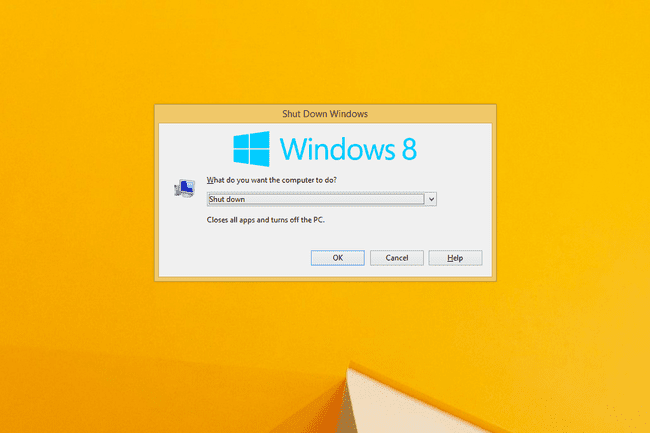
Warten Sie, bis Windows 8 heruntergefahren ist.
Wenn Sie gesehen haben, dass eines Ihrer Programme geschlossen wurde, anstatt das Windows herunterfahren bedeutet, dass Sie nicht alle geöffneten Fenster deselektiert haben. Versuchen Sie es erneut ab Schritt 3 oben.
Fahren Sie Windows 8 mit dem Befehl zum Herunterfahren herunter
Das Windows 8 Eingabeaufforderung ist voll von nützlichen Werkzeugen, von denen eines die Befehl zum Herunterfahren was, wie Sie sich vorstellen können, Windows 8 herunterfährt, wenn es richtig verwendet wird:
Öffnen Sie die Windows 8-Eingabeaufforderung. Die Lauf Box ist auch in Ordnung, wenn Sie diesen Weg lieber gehen möchten.
-
Geben Sie Folgendes ein und drücken Sie dann Eintreten:
herunterfahren /p
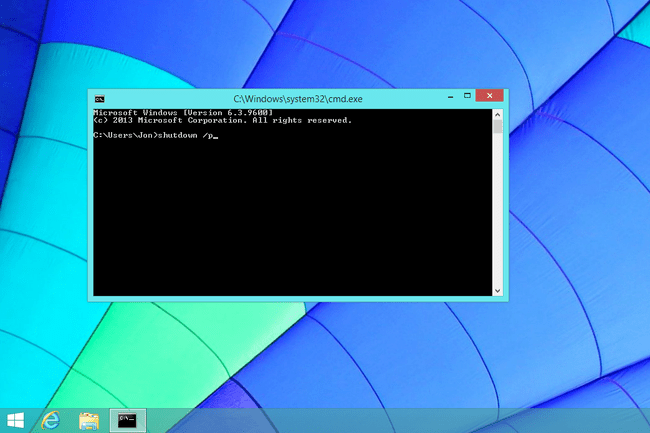
Windows 8 wird heruntergefahren sofort nach Ausführung der obigen Befehl. Stellen Sie sicher, dass Sie alles, woran Sie gerade arbeiten, speichern, bevor Sie dies tun.
Warten Sie, während Ihr Windows 8-Computer heruntergefahren wird.
Die Befehl zum Herunterfahren hat eine Reihe zusätzlicher Optionen, die Ihnen alle Arten von Kontrolle über das Herunterfahren von Windows 8 geben, z. B. die Angabe, wie lange vor dem Herunterfahren gewartet werden soll.
Fahren Sie Windows 8 mit dem SlideToShutDown-Tool herunter
Ehrlich gesagt fallen uns nur ein paar seltsame, aber schwerwiegende Probleme mit Ihrem Computer ein, die Sie möglicherweise dazu zwingen, auf diese Methode zum Herunterfahren von Windows 8 zurückzugreifen, aber wir müssen sie aus Gründen der Vollständigkeit erwähnen:
Navigieren Sie zum C:\Windows\System32 Mappe.
-
Suchen Sie die SlideToShutDown.exe Datei, indem Sie nach unten scrollen, bis Sie sie finden, oder suchen Sie danach im Suche System32 einklemmen Dateimanager.
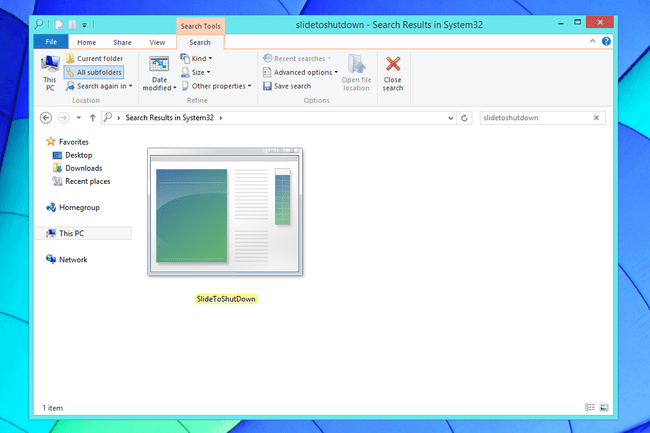
Offen SlideToShutDown.exe.
-
Ziehen Sie mit dem Finger oder der Maus die Zum Herunterfahren Ihres PCs schieben Bereich, der derzeit die obere Hälfte Ihres Bildschirms einnimmt.

Sie haben dafür nur etwa 10 Sekunden Zeit, bevor die Option verschwindet. Wenn das passiert, einfach ausführen SlideToShutDown.exe wieder.
Warten Sie, während Windows 8 heruntergefahren wird.
Eine sehr legitime Möglichkeit, die SlideToShutDown Methode besteht darin, eine Verknüpfung zum Programm zu erstellen, sodass das Herunterfahren von Windows 8 nur ein einziges Tippen oder Doppelklicken entfernt ist. Die Desktop-Taskleiste wäre ein guter Ort, um diese Verknüpfung zu speichern. Um eine Verknüpfung zu erstellen, klicken Sie mit der rechten Maustaste oder tippen und halten Sie die Datei und gehen Sie zu Senden an > Desktop (Verknüpfung erstellen).
Fahren Sie Windows 8 herunter, indem Sie den Netzschalter gedrückt halten
Einige ultramobile Computer mit Windows 8 sind so konfiguriert, dass sie nach dem Drücken des Netzschalters ordnungsgemäß heruntergefahren werden können:
Drücken und halten Sie die Power-Taste auf dem Windows 8-Gerät mindestens drei Sekunden lang.
Lassen Sie den Netzschalter los, wenn eine Meldung zum Herunterfahren auf dem Bildschirm angezeigt wird.
-
Wählen Ausschalten aus dem Optionsmenü.
Da dies eine herstellerspezifische Methode zum Herunterfahren von Windows 8 ist, können sich das genaue Menü und die Liste der Herunterfahr- und Neustartoptionen von Computer zu Computer unterscheiden.
Warten Sie, während Windows 8 heruntergefahren wird.
Bitte beachten Sie, dass das Herunterfahren Ihres Computers auf diese Weise nicht von Ihrem Computerhersteller unterstützt wird Erlauben Sie Windows 8, Prozesse sicher zu stoppen und Ihre Programme zu schließen, was möglicherweise sehr schwerwiegende Folgen hat Probleme. Die meisten Desktop- und Non-Touch-Laptops sind nicht so konfiguriert!
Tipps zum Herunterfahren von Windows 8 und weitere Informationen
Hier sind ein paar Dinge, die Sie beim Herunterfahren Ihres Windows 8-Computers wissen sollten.
„Wird Windows 8 heruntergefahren, wenn ich den Deckel meines Laptops schließe, den Netzschalter drücke oder es lange genug in Ruhe lasse?“
Nein, schließen Sie den Deckel Ihres Computers, drücken Sie den Netzschalter einmal oder lassen Sie den Computer in Ruhe fährt Windows 8 nicht herunter. Normalerweise jedenfalls nicht.
In den meisten Fällen wird Windows 8 in einem dieser drei Szenarien einfach auf Schlaf, ein Energiesparmodus, der sich stark vom Herunterfahren unterscheidet.
Manchmal wird ein Computer so konfiguriert, dass überwintern in einem dieser Fälle oder manchmal nach einer bestimmten Schlafdauer. Der Ruhezustand ist ein stromloser Modus, unterscheidet sich jedoch immer noch vom vollständigen Herunterfahren Ihres Windows 8-Computers.
"Warum sagt mein Computer stattdessen 'Aktualisieren und Herunterfahren'?"
Windows wird automatisch heruntergeladen und installiert Flecken auf Windows 8, normalerweise an Patch-Dienstag. Einige dieser Updates erfordern, dass Sie Ihren Computer neu starten oder herunterfahren und wieder einschalten, bevor sie vollständig installiert sind.
Wann Ausschalten ändert sich zu Aktualisieren und Herunterfahren, es bedeutet nur, dass Sie möglicherweise ein paar zusätzliche Minuten warten müssen, bis der Vorgang zum Herunterfahren von Windows 8 abgeschlossen ist.
